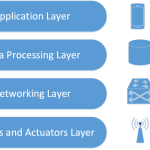Dalam era globalisasi dan interaksi lintas budaya, Google Translate telah menjadi alat yang tak tergantikan untuk berkomunikasi dengan orang dari seluruh dunia. Meskipun banyak dari kita sudah akrab dengan fitur dasar Google Translate, masih ada beberapa tips yang mungkin belum banyak diketahui orang untuk mengoptimalkan penggunaan layanan ini.
Dari memilih kalimat yang tepat hingga memahami kapan dan bagaimana menggunakan bahasa antara, kita akan membahas cara-cara untuk mengambil manfaat maksimal dari Google Translate. Kita juga akan melihat bagaimana Anda dapat meningkatkan hasil terjemahan dengan memeriksa tatabahasa, kosakata formal dan informal, serta memberikan sentuhan pribadi pada hasil terjemahan.
Selain itu, fitur-fitur canggih seperti terjemahan langsung melalui kamera pada perangkat seluler dan cara menggunakan Google Translate saat Anda berada di tempat tanpa akses internet.
Tips Google Translate, Gak Banyak yang Tau!
Berikut adalah beberapa tips yang mungkin tidak banyak orang tahu untuk menggunakan Google Translate secara lebih efektif:
Menerjemahkan Halaman Web
Anda dapat menerjemahkan halaman web menggunakan fitur terjemahan Google Translate pada browser web. Di bawah ini adalah langkah-langkah umumnya:
- Buka Browser Web: Buka browser web favorit Anda seperti Google Chrome, Mozilla Firefox, atau Microsoft Edge.
- Kunjungi Halaman Web yang Ingin Diterjemahkan: Buka halaman web yang ingin Anda terjemahkan. Salin alamat URL halaman web tersebut dari bilah alamat.
- Kunjungi Google Translate: Buka Google Translate di alamat https://translate.google.com atau cari “Google Translate” pada mesin pencari.
- Temukan Opsi “Terjemahkan Situs Web”: Di dalam Google Translate, Anda akan melihat area teks yang besar di bagian tengah layar. Di atasnya, Anda akan melihat opsi “Terjemahkan situs web”. Klik atau ketuk opsi ini.
- Tempelkan Alamat URL: Setelah Anda mengklik “Terjemahkan situs web”, Anda akan melihat kotak teks di mana Anda dapat memasukkan alamat URL halaman web. Tempelkan alamat URL yang telah Anda salin sebelumnya ke dalam kotak teks ini.
- Pilih Bahasa Sumber dan Bahasa Target: Di sebelah kotak URL, Anda akan melihat opsi untuk memilih bahasa sumber (bahasa halaman web asli) dan bahasa target (bahasa yang ingin Anda terjemahkan ke dalam). Pilih bahasa yang sesuai.
- Klik “Terjemahkan”: Setelah Anda memilih bahasa sumber dan bahasa target, klik tombol “Terjemahkan”. Google Translate akan mulai menerjemahkan halaman web tersebut.
- Navigasi Halaman Web yang Diterjemahkan: Setelah terjemahan selesai, Anda akan melihat halaman web yang diterjemahkan. Anda dapat mengklik tautan dan berinteraksi dengan halaman web tersebut seperti biasa.
- Koreksi dan Penyesuaian: Periksa hasil terjemahan untuk memastikan akurasi. Terjemahan otomatis mungkin memiliki kesalahan atau penyesuaian yang diperlukan, terutama untuk kosakata khusus atau frasa teknis.
- Opsional: Aktifkan Modus Terjemahan Otomatis (Jika Tersedia): Beberapa browser memiliki fitur terjemahan otomatis bawaan. Jika Anda mengizinkan ini, halaman web akan diterjemahkan secara otomatis saat Anda mengunjunginya tanpa harus menggunakan Google Translate secara terpisah.
Selain itu Anda juga dapat menggunakan bantuan add ons Google Translate yang bisa diinstall di Google Chrome maupun browser kesayangan Anda.
Cek Terjemahan Mundur
Jika Anda ingin memastikan terjemahan Anda benar, coba terjemahkan kembali dari bahasa target ke bahasa asal. Ini dapat membantu mengidentifikasi masalah atau kesalahan dalam terjemahan.
Gunakan Bahasa Perantara (Jika Perlu)
Jika Google Translate tidak memiliki pilihan langsung untuk menerjemahkan dari satu bahasa ke bahasa lain, pertimbangkan untuk menggunakan bahasa antara. Terjemahkan dulu ke bahasa yang lebih umum, lalu terjemahkan lagi ke bahasa tujuan. Namun, ingatlah bahwa ini bisa mempengaruhi akurasi.
Baca juga Wagomu Platform Kuasai Bahasa Jepang dalam 1 Jam
Cek Tatabahasa dan Penggunaan Kata
Google Translate mungkin tidak selalu memberikan tata bahasa yang tepat atau menggunakan kata-kata yang paling cocok. Manfaatkan pengetahuan Anda tentang bahasa untuk memastikan hasil terjemahan sesuai.
Google Translate mungkin tidak selalu membedakan antara kata-kata formal dan informal dengan benar. Pastikan terjemahan Anda sesuai dengan situasi yang tepat.
Gunakan Opsi Alternatif
Google Translate sering menawarkan beberapa alternatif terjemahan untuk sebuah kata atau frase. Klik pada kata-kata individual dalam teks terjemahan untuk melihat pilihan lainnya.
Gunakan Aplikasi Seluler untuk Terjemahan Langsung
Aplikasi Google Translate pada perangkat seluler memungkinkan Anda untuk menerjemahkan teks langsung dari kamera, suara, atau teks tertulis di dunia nyata. Ini sangat berguna untuk perjalanan atau situasi di mana Anda membutuhkan terjemahan instan.
Dapat Digunakan Tanpa Koneksi Internet
Google Translate juga memiliki opsi untuk mengunduh paket bahasa, memungkinkan Anda untuk menggunakan aplikasi ini tanpa koneksi internet. Ini sangat berguna saat bepergian ke tempat dengan keterbatasan akses internet.
Berikut adalah langkah-langkah untuk menggunakan Google Translate tanpa internet:
- Unduh Aplikasi Google Translate: Pastikan Anda telah mengunduh dan menginstal aplikasi Google Translate dari toko aplikasi resmi (misalnya, Google Play Store untuk perangkat Android atau App Store untuk perangkat iOS).
- Buka Aplikasi dan Pilih Bahasa: Buka aplikasi Google Translate setelah diinstal. Pilih bahasa sumber (bahasa yang ingin Anda terjemahkan dari) dan bahasa target (bahasa yang Anda inginkan hasil terjemahan dalam).
- Unduh Paket Bahasa: Untuk menggunakan Google Translate tanpa internet, Anda perlu mengunduh paket bahasa terlebih dahulu. Di bagian atas layar aplikasi, Anda akan melihat ikon “Unduh” atau “Download”. Ketuk ikon ini.
- Pilih Bahasa untuk Diunduh: Anda akan melihat daftar bahasa yang tersedia. Pilih bahasa yang ingin Anda unduh untuk digunakan offline. Anda dapat mengunduh beberapa bahasa sekaligus.
- Konfirmasi Pengunduhan: Setelah memilih bahasa yang ingin diunduh, konfirmasikan pengunduhan. Ukuran paket bahasa bervariasi tergantung pada bahasa yang Anda pilih.
- Gunakan Google Translate Tanpa Internet: Setelah Anda mengunduh paket bahasa, Anda dapat menggunakan Google Translate tanpa koneksi internet. Masukkan teks yang ingin Anda terjemahkan, dan aplikasi akan memberikan hasil terjemahan dalam bahasa yang Anda inginkan.
- Pilih Bahasa yang Tersedia: Perhatikan bahwa Anda hanya dapat menerjemahkan antara bahasa yang Anda unduh. Jadi pastikan untuk mengunduh paket bahasa untuk bahasa yang akan Anda gunakan.
- Perhatikan Batasan: Meskipun Anda dapat menerjemahkan tanpa koneksi internet, fitur-fitur lanjutan seperti terjemahan melalui kamera atau suara mungkin tidak tersedia dalam mode offline. Terjemahan juga mungkin tidak seakurat saat Anda terhubung ke internet, karena Google Translate tidak dapat mengakses pembaruan dan sumber daya online.
Berkontribusi pada Perbaikan Terjemahan
Google Translate memungkinkan pengguna untuk memberikan umpan balik pada hasil terjemahan. Jika Anda melihat kesalahan atau ingin memperbaiki terjemahan, Anda dapat memberikan umpan balik kepada Google untuk membantu meningkatkan layanan mereka.
Dapat Mendeteksi Tulisan dan Menerjemahkan Gambar
Google Translate memiliki fitur terjemahan yaitu Google Translate Image melalui kamera yang memungkinkan Anda menerjemahkan teks yang terlihat dalam gambar yang diambil dengan kamera ponsel Anda. Berikut adalah langkah-langkah untuk menggunakan fitur terjemahan gambar melalui kamera pada Google Translate:
- Unduh Aplikasi Google Translate: Pastikan Anda telah mengunduh dan menginstal aplikasi Google Translate dari toko aplikasi resmi (misalnya, Google Play Store untuk perangkat Android atau App Store untuk perangkat iOS).
- Buka Aplikasi dan Pilih Bahasa: Buka aplikasi Google Translate setelah diinstal. Pilih bahasa sumber (bahasa dari teks dalam gambar) dan bahasa target (bahasa yang Anda inginkan hasil terjemahan dalam).
- Aktifkan Mode Kamera: Di bagian bawah aplikasi, Anda akan melihat ikon kamera. Ketuk ikon ini untuk mengaktifkan mode kamera.
- Arahkan Kamera ke Teks: Arahkan kamera ponsel Anda ke teks yang ingin Anda terjemahkan. Pastikan teks tersebut jelas terlihat dalam bingkai kamera.
- Pilih Teks untuk Diterjemahkan: Ketuk bagian teks yang ingin Anda terjemahkan di layar ponsel Anda. Google Translate akan secara otomatis mendeteksi teks dalam gambar.
- Lihat Hasil Terjemahan: Setelah Anda memilih teks, Google Translate akan segera menampilkan hasil terjemahan di atas teks asli. Anda dapat melihat terjemahan dalam bahasa target yang Anda pilih.
- Perhatikan Ketepatan dan Konteks: Ingatlah bahwa terjemahan melalui kamera dapat memiliki ketidakakuratan tergantung pada tulisan tangan, font yang tidak biasa, atau masalah lainnya. Selalu periksa hasil terjemahan dengan kritis, terutama jika terjemahan tersebut penting.
- Gunakan Layanan Internet (Opsional): Terkadang, untuk mengoptimalkan hasil terjemahan, Google Translate mungkin memerlukan akses internet untuk memeriksa konteks atau kata-kata yang tidak dikenal.
- Penyesuaian Bahasa: Jika Anda ingin mengubah bahasa sumber atau bahasa target, Anda dapat melakukannya dengan mengklik opsi bahasa di layar dan memilih bahasa yang diinginkan.
- Gunakan Mode Terjemahan Real-Time (Opsional): Beberapa perangkat dan versi aplikasi Google Translate juga menyediakan mode terjemahan real-time, di mana Anda dapat melihat teks terjemahan langsung di atas gambar dalam waktu nyata.
Dengan menggunakan fitur terjemahan melalui kamera, Anda dapat dengan mudah menerjemahkan teks dari dunia nyata, seperti tanda-tanda jalan, menu restoran, atau dokumen cetak, tanpa perlu mengetikkan teks secara manual.
Setelah memahami dan mengikuti tips yang dijelaskan di atas, Anda dapat mengoptimalkan penggunaan Google Translate untuk mendapatkan terjemahan yang lebih akurat dan kontekstual.

Priyo Harjiyono, bekerja sebagai guru komputer sejak 2011, blogger tekno sejak 2005, Pernah bekerja sebagai Asisten Dosen Teknik Informatika dan Teknik Elektronika UNY, SEO Specialist di Indobot dan saat ini sebagai SEO Specialist di Kommunitas.net , memiliki latar belakang pendidikan Teknik Elektronika, Teknik Informatika dan Program Profesi Guru Teknologi Komputer dan Informatika. Memiliki pengalaman sebagai narasumber, pembicara di bidang digital marketing, SEO dan informatika untuk bisnis dan UMKM.
Pengalaman lengkap saya bisa dicek disini
Artikel ini terakhir diperbarui pada: 2 September 2023 untuk menjaga relevansi dengan kondisi terkini.